Access2010基础入门解析
ACCESS2010基础教程剖析

关系模型中的常用术语
• 6.表结构
– 表中的第一行,表示组成该表的各个字段名称, 各字段取值的类型、宽度等。
• 7.关系模式
– 是对关系结构的描述,表示格式: – 关系名(属性1,属性2,属性3,…,属性n) – 例: student(学号,姓名,性别,年龄)
关系模型中的常用术语
• 9.主键
– 从候选键中指定一个用来标识元组。
• 10.外部关键字
– 表中的一个字段不是本表的主关键字或候选关键 字,而是另外一个表的主关键字或候选关键字, 该字段称为外部关键字,简称外键。
– 例题 : 在关系 score 中, “学号”不 是 score 的主键,而是关系 student 的 主键,因此,“学号”称为外键。
关系模型中的常用术语
“姓名”、“数学”组成新的关系S2。 – S2=π学号,姓名,数学(Score1)
关系的基本运算
• 联接
– 两个关系中的元组按指定条件组合新的关系 – 例题:将score1和score2按相同学号合并
专门的关系运算 —— 选择、投影、连接 39001 2007-9-1 2008-7-2 杨雨潇 男 在读
关系的基本运算
• 1.选择
– 从指定的关系中选择满足给定条件的元组组成新 的关系。
• 例题: 从关系 score1 中选择数学大于 90 的元组组
成关系S1。S1=σ数学>90(Score1)
关系的基本运算
• 2.投影
– 从指定关系的属性集合中选取若干个属性组成新 的关系。
– 例题: 从关系 score1 中选择“学号”、
当主表删除某个记录时,子表中与之关 联的全部记录一并自动删除。 子表删除记录时,不会影响到主表记录 。
Access-2010数据表知识点汇总

Access2010建立和维护数据表知识点任务1 建立数据表一、关于表的基本概念。
表:是数据库中最基本的对象,一切数据只存储于表中。
字段:是指表中的列,一个表最多255个字段。
记录:是指表中的行。
字段名:最大长度不超过64个字符,字段名中不能有点、叹号、中括号(.![]),可以有空格但不能在前面。
主键:又叫主关键字,关于主键应掌握以下几点:①主键值能惟一地标识表中记录。
②一个表只能有一个主键。
③主键可以由一个字段,也可以由多个字段组成。
④主键的值不可重复,也不可为空(NULL)。
⑤Access自动按主键值的顺序显示表中的记录,如果没有定义主键,则按输入记录的顺序显示表中的记录。
⑥建立主键是两个表建立关联的基础。
⑦虽然主键不是必需的,但最好为每个表都设置一个主键。
⑧自动编号型字段可自动创建为主键,创建了主键的字段自动创建为无重复的索引。
外键:又称为外关键字,另一个表的主键在当前表中称为外键。
二、Access 2010的数据类型(12个):①文本:最大长度255个字符,默认255个字符。
用于存储文本和数字。
②数字:在“字段大小”属性中有7个选项:字节、整型、长整型(默认)、小数、单精度、双精度、同步复制ID。
③货币:系统自动显示人民币符号和千位分节逗号。
④备注:长度一般大于255个字符,不超过65535个字符。
⑤日期/时间:用于存储日期或时间。
⑥自动编号:系统自动指定(递增或随机)唯一的顺序号,删除后不能再生成。
⑦是/否:用于保存只有两种状态的数据。
⑧OLE对象:主要用于存放图形、声音、图像等对象,可以采用嵌入和连接两种方式。
⑨超:主要用于存放网址。
⑩附件:用于在一个字段中存储多个不同类型的文件,比如可以是Word文档和图片文件。
○11计算:把多个字段值经过运算作为该字段值。
○12查阅向导:提供一个建立字段容的组合框。
三、创建表的方法:0、Access数据表的视图(1)数据表的4种视图:①设计视图:主要用于创建及修改表结构、定义字段属性。
第2章 初识Access 2010

2.4 Access 2010中的数据
2.4.2 表达式 1. 运算符 (6) 项目访问符 Access中有一种特殊的运算符,专门用于访问数据库对 象及其所属控件属性,即叹号“!”和点号“.”,称之为项 目访问符。 其使用格式为:对象类型!对象名称.属性名称=属性值。
2.4 Access 2010中的数据
2.2 Access 2010 的工作界面
Access 2010采用了一种全新的用户界面,相对于旧版本的Access 2003,其界面发生了很大的变化,但是与Access 2007相比却十分类似。
快速访问工具栏 标题栏
功能区
工作区 导航窗格
状态栏
2.2 Access 2010 的工作界面
1. 标题栏 标题栏位于Access 2010的工作界面的最上端,用于显示当前打开的数 据库文件名。 标题栏由控制图标、自定义快速访问工具栏、标题和控制按钮组成。
2.2 Access 2010 的工作界面
2. 功能区 功能区是一个带状区域,位于程序窗口的顶部。它是菜单和工具栏的主 要代替部分,并提供了Access 2010中主要的命令界面。
在Access 2010中,主要的命令选项卡包括“文件”、“开始”、“创 建”、“外部数据”和“数据库工具”,每个选项卡都包含多组相关命令。
2.1 Access 2010简介 2.1.2 Access 2010的新特点关念
Access是一个面向对象的、采用事件驱动的关系型数据库管理系统。其使用简便, 功能完善,界面友好,简单易学,其Access 2010版本更是具有如下新特点: 新特点:
(1) 方便快捷的数据库模板 (2) 为数据建立集中化存取平台 (3) 随时随地存取数据 (4) 赏心悦目的 Office 主题 (5) 以拖放方式为数据库加入导航功能 (6) 使用 IntelliSense 建立表达式,方便快捷 (7) 快速度设计宏 (8) 把数据库部分转化成可重复使用的模板 (9) 整合Access数据与实时网络内容
Access2010数据库基础教程第1章 数据库基本概述

t | t ∈R ∧ t ∈S} R×S={ t r s r s
元组的前n个分量是关系R的一个元组,后m个分量是关系S的一个元组。 【例1-4】P8
21
1.2.2 专门的关系运算
1、选择
选择运算是根据某些条件对关系做水平分割,即从关系中找出满 足条件的记录。它可以根据用户的要求从关系中筛选出满足一定 条件的记录,这种运算可以得到一个新的关系,其中的元组是原 关系的一个子集,但不影响原关系的结构。条件可用命题公式 (即计算机语言中的条件表达式)F表示。关系R关于公式F的选择 运算用σF(R)表示,形式定义如下:
种客观事物的数据模型也是千差万别的,但也有其共性。
常用的数据模型有层次模型、网络模型和关系模型3种。 10
1、层次模型 层次模型(hierarchical model)表示数据间的从属关系结构, 是一种以记录某一事物的类型为根结点的有向树结构。层 次模型像一棵倒置的树,根结点在上,层次最高;子结点 在下,逐层排列。这种用树形结构表示数据乊间联系的模 型也称为树结构。层次模型的特点是仅有一个无双亲的根 结点;根结点以外的子结点,向上仅有一个父结点,向下 有若干子结点。 11
第一章 access2010基础知识

关系数据库系统
当一个表中存在多个关键字时,可以指定其中一个作为主关键字,而其他关 键字作为候选关键字,主关键字简称为主键。 6)外部关键字
如果表中的一个字段不是本表的主关键字,而是另外一个表的主关键字, 这个字段(属性)就称为外部关键字。
关系数据库系统
2. 关系运算
1)选择(select)运算
是从指定关系中找出满足给定条件的元组的操作。选择是从行的角度对 二维表内容进行筛选,即从水平方向抽取记录。经过选择运算得到的结果可 以形成新的关系,但其中的元组是原关系的一个子集。
数据模型
层次模型实例:
数据模型
2) 网状模型
网状模型是层次模型的扩展,表示多个从属关系的层次结构,呈现 一种交叉关系的网络结构。其主要特征如下: (1)一个节点可以有多个父节点。 (2)可以有一个以上的节点无父节点。 (3)两个节点之间可以有多个联系。
数据模型
网状模型实例:
数据模型
3) 关系模型
课程特点
❖ 重实践 ❖ 数据库设计思想的培养 ❖ 成绩评定(平时+考试)
本门课程的学习目标
❖具有数据库系统的基础知识 ❖掌握关系数据库的基本原理 ❖掌握数据库程序设计的方法 ❖基本了解面向对象的概念 ❖ 能使用Access建立一个小型数据库应用系统
课程内容概览
❖ Chapter1 数据库基础知识 ❖ Chapter2 表 ❖ Chapter3 查询 ❖ Chapter4 窗体 ❖ Chapter5 报表 ❖ Chapter6 宏 ❖ Chapter7 VBA与模块 ❖ Chapter9 数据库系统实例
;图书实体用书号、分类号、书名、作者、出版社等属性来描述。 。
概念模型
1. 几个概念
Access_2010_入门
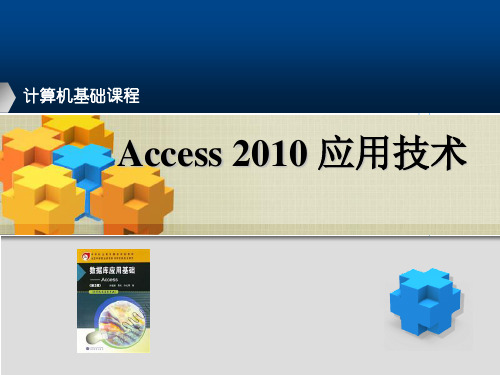
应用2
数据库 管理系 统
数据库
应用3
(1)硬件:大容量磁盘,价格下降。
(2)软件:价格上升,编制、维护系统软件及应用程序的成本 相对增加,因此出现了统一管理数据的专门软件--数据库管理系 统。
(3)特点
①数据结构化。数据库系统与文件系统是有根本区别的。对 于文件系统来讲,相互独立的文件的记录内部是有结构的,而 数据库系统主要实现整体数据的结构化。
(5)实体集(Entity Set):具有相同属性的实体的集合称为 实体集。
(6)键(Key):键是能够惟一地标识出一个实体集中每一个 实体的属性或属性组合,键也被称为关键字或码。
(7)联系(Relationship):联系分为两种:一种是实体内部 各属性之间的联系,另一种是实体之间的联系。
1.4.2.2 实体之间的联系
②数据的共享性高,冗余度低,易扩充。
a)数据可以被多个用户、多个应用共享使用。
b)数据共享可以大大减少数据冗余、节约存储空间。
c)数据共享还能够避免数据之间的不相容性与不一致性, 所谓的不一致性是指同一数据的不同拷贝值不一样。
③数据独立性高。数据独立性主要从物理独立性和逻辑独立 性两个方面体现。从物理独立性角度讲,用户的应用程序与存 储在磁盘上的数据库是相互独立的。从逻辑独立性角度讲用户
数据库发展历程
• 人工管理阶段—数据库管理的初级阶段。 在50年代中期以前,计算机采用的是批处理方式,主要 用于科学计算,数据与程序不具有一致性和通用性.
• 文件系统阶段——(50年代后期——60年代中期) • 数据库系统阶段 ✓ 从60年代后期开始,计算机用于信息处理的规模越来越
大,对数据管理的技术提出了更高的要求
类实体。如:教师(教师编号,教师姓名,性别,出生年份,工作年限, 工资)。 (5)实体集(Entity Set):具有相同属性的实体的集合称为实体集。 (6)键(Key):键是能够惟一地标识出一个实体集中每一个实体的属性 或属性组合,键也被称为关键字或码。 (7)联系(Relationship):联系分为两种:一种是实体内部各属性之间 的联系,另一种是实体之间的联系。
项目一 Access2010基础知识
任务1.1 安装Access 2010
任务说明: 任何软件都要先安装才能使用,由于Access 2010是
Office2010 的组件之一, 其安装通常也是随着安装 Office2010一并被安装,其启动和退出的方法类似于其他软 件 任务目标
➢
3.通过桌面快捷方式启动:双击桌面上的Access 2010快捷方式
图标可以启动Access 2010
➢
4.通过打开一个Access 2010数据库文件“*.Accdb”可以先启动
Access 2010,再打开指定的数据库文件。
认识Access 2010的用户界面
➢ 在 Access 2010 中,用户界面的主要组项目的学习,让学生认识数据库 的相关概念,了解Access 2010,并能 下载、安装安装Office 2010,动和退出 Access 2010;认识Access 2010的工作 界面,能正确在界面各组成部分上进行 相关操作。
学习目标
1. 学会安装、启动和退出Access 2010; 2. 认识Access 2010的工作界面,能正确在界面各
➢
图1.1-4 Office 2010激活工具图标
破解操作步骤
➢ 1.关闭防火墙(确保激活过程中“电脑联网”)。 ➢ 2.安装“KMS”服务器 ➢ (1)单击“Install/Uninstall KMService”,如图1.1-5所示。
➢
图1.1-5 激活工具界面
破解操作步骤
➢ (2)按照提示进行相应的输入Y和按任意键,如图1.1-6所
Access-2010数据表知识点
Access2010建立和维护数据表知识点任务1 建立数据表一、关于表的基本概念。
表:是数据库中最基本的对象,一切数据只存储于表中。
字段:是指表中的列,一个表最多255个字段。
记录:是指表中的行。
字段名:最大长度不超过64个字符,字段名中不能有点、叹号、中括号(.![]),可以有空格但不能在前面。
主键:又叫主关键字,关于主键应掌握以下几点:①主键值能惟一地标识表中记录。
②一个表只能有一个主键。
③主键可以由一个字段,也可以由多个字段组成。
④主键的值不可重复,也不可为空(NULL)。
⑤Access自动按主键值的顺序显示表中的记录,如果没有定义主键,则按输入记录的顺序显示表中的记录。
⑥建立主键是两个表建立关联的基础。
⑦虽然主键不是必需的,但最好为每个表都设置一个主键。
⑧自动编号型字段可自动创建为主键,创建了主键的字段自动创建为无重复的索引。
外键:又称为外关键字,另一个表的主键在当前表中称为外键。
二、Access 2010的数据类型(12个):①文本:最大长度255个字符,默认255个字符。
用于存储文本和数字。
②数字:在“字段大小”属性中有7个选项:字节、整型、长整型(默认)、小数、单精度、双精度、同步复制ID。
③货币:系统自动显示人民币符号和千位分节逗号。
④备注:长度一般大于255个字符,不超过65535个字符。
⑤日期/时间:用于存储日期或时间。
⑥自动编号:系统自动指定(递增或随机)唯一的顺序号,删除后不能再生成。
⑦是/否:用于保存只有两种状态的数据。
⑧OLE对象:主要用于存放图形、声音、图像等对象,可以采用嵌入和连接两种方式。
⑨超链接:主要用于存放网址。
⑩附件:用于在一个字段中存储多个不同类型的文件,比如可以是Word文档和图片文件。
○11计算:把多个字段值经过运算作为该字段值。
○12查阅向导:提供一个建立字段内容的组合框。
三、创建表的方法:0、Access数据表的视图(1)数据表的4种视图:①设计视图:主要用于创建及修改表结构、定义字段属性。
Access2010数据库应用教程第1章 数据库基础知识
学生表
在数据库技术中将支持关系数据模型的数据库管理系统称为 关系数据库管理系统。
Access2010 数据库应用教程 12
1.2 关系数据库
1.2.1 关系模型
1.基本概念 (l)关系 一个关系就是一张二维表,表是属性及属性值的集合。 (2)属性 表中每一列称为一个属性(字段),每列都有属性名,也称之为 列名或字段名,例如,学号、姓名和出生日期都是属性名。 (3)域 域表示各个属性的取值范围。如性别只能取两个值,男或女。 (4)元组 表中的一行数据称为一个元组,也称之为一个记录,一个元组对 应一个实体,每张表中可以含多个元组。 (5)属性值 表中行和列的交叉位置对应某个属性的值。
网状模型特点是:可能有多个结点(如“宿舍”、“学校”) 没有父结点,即有多个根结点;某个非根结点(如“学生”)可 能有多个父结点。 在数据库技术中将支持网状数据模型的数据库管理系统称为 网状数据库管理系统。
Access2010 数据库应用教程
11
3.关系模型 关系模型是通过二维结构表示实体及其实体之间联系的数据 模型,用一张二维表来表示一种实体类型,表中一行数据描述一 个实体。
例如,联接 “学生表”、“民族表”,显示学生民族情况。
学号 2012010101 2012010102 2012010103 2012010201 姓名 李雷 刘刚 王小美 张悦 性别 男 男 女 男 民族 汉族 汉族 回族 蒙古 专业编码 101 101 301 202
Access2010 数据库应用教程
第1章 数据库基础知识
1.1 数据库系统概述
1.1.1 数据和数据管理
1.信息和数据 信息是指现实世界中事物的存在方式或运动状态的反映,数 据则是描述现实世界事物的 符号记录形式,是利用物理符号记 录下来的可以识别的信息,这里的物理符号包括数字、文字、图 形、图像、声音和其他的特殊符号。 数据的概念包括两个方面:一是描述事物特性的数据内容;二是 存储在某一种媒体上的数据形式。 数据处理是指将数据转换成信息的过程,从数据处理的角度 来看,信息是一种被加工成特定形式的数据,这种数据形式是数 据接收者希望得到的。 数据和信息之间的关系非常密切,数据是信息的符号表示或 载体,信息则是数据的内涵,是对数据的语义解释。在某些不需 要严格区分的场合,可以将两者不加区别的使用,例如,将信息 处理说成是数据处理。
ACCESS2010入门基础教程
数据库系统的体系结构
外模式/模式映像 模式/内模式映像
第15页,共108页。
数据模型
数据模型是对现实世界的数据特征的抽象描述
概念数据模型
逻辑数据模型
• 从用户的角度 • 强调对数据对象的
基本表示和概括性描 述 (包括数据及其联 系) • 不考虑计算机具体
实现,与具体的 DBMS无关
第27页,共108页。
逻辑数据模型
第28页,共108页。
逻辑数据模型
• 2.网状模型
– 1) 用图表示数据之间的关系 – 2) 允许结点有多于一个的父结点 – 3) 可以有一个以上的结点没有父结点。 – 4) 特点: 表示结点之间多对多的联系。
• 3.关系模型
– 1) 用二维表格来表示实体及实体之间的联系 – 2) 实际应用中,每一个二维表代表了一个关系。 – 3) 特点:结构简单,容易实现
根据索引表按照名称、作者、关键字、出版社等 查找存放位置;
最大限度地
需要不断地对图书进行购进、丢失处理、借阅、
实现图书的共享
归还等管理工作;
对图书使用状况进行科学地分析和统计,作为修
不允许长期滞留在个人手中、不能
改购书数数 需计据据要库划更一与具套的图普科依书遍 学据馆性 的的;, 技不数 术同据 和点的 方:多 法样 。性简和 而复 言杂 之性 ,使 数得 据数 库据 技的 术组 就织 是和 数管 据理 管更 理被成具 的某 浪挑 技些费战 术性 。院…,系…独占、避免重复购进造
一对多 联系
课程1 课程2 课程3 课程4 课程5 …… 课程n
m
学生1 学生2 学生3 学生4 学生5
…… 学生n
:n
- 1、下载文档前请自行甄别文档内容的完整性,平台不提供额外的编辑、内容补充、找答案等附加服务。
- 2、"仅部分预览"的文档,不可在线预览部分如存在完整性等问题,可反馈申请退款(可完整预览的文档不适用该条件!)。
- 3、如文档侵犯您的权益,请联系客服反馈,我们会尽快为您处理(人工客服工作时间:9:00-18:30)。
Access 2010 入门全部显示Microsoft Access 2010 是一个数据库应用程序设计和部署工具,可用它来跟踪重要信息。
您可以将您的数据保留在计算机上,也可以将其发布到网站上,以便其他用户可以通过Web 浏览器来使用您的数据库。
本文概述了Access 2010,并提供了指向更深入介绍特定任务和功能的文章的链接。
如果您已了解Access,并且希望获得有关改进功能的信息,请尝试下表中的资源。
您想做什么转至只需了解改进功能?了解Access 2010 和Access 2007 中引入的功能。
Microsoft Access 中的新增功能寻找有助于进一步提高工作效率的培训?获取新版本的培训。
MicrosoftOffice 培训找不到菜单?使用动画指南,利用该指南可以指向Access2003 中的命令以查看它们在Access 2010中的操作方法,也可以在该指南的Excel 工作簿版本中仅查看二者的区别。
命令映射交互式参考指南本文内容第一次使用Access从电子表格或其他程序导入数据在若干Access 版本中使用早期版本的数据库第一次使用Access当用于跟踪信息的程序逐渐变得不再适应要求时,许多人都开始采用Access。
例如,假定您是一名活动计划者,您希望跟踪需要处理的所有细节以使活动取得成功。
如果您使用文字处理程序或电子表格程序来执行此任务,那么很容易遇到数据重复和不一致性问题。
您可以使用日历软件,但在日历中跟踪财务信息并非一种很好的选择。
关系数据库有时,您需要用关系数据库来跟踪此类信息。
关系数据库是一个数据仓库:为避免冗余,该数据仓库分成了多个较小的数据集合(称为表),而这些较小的数据集合又基于一些共同信息(称为字段)关联在了一起。
例如,活动计划关系数据库可能包含一个含有客户信息的表、一个含有供应商信息的表和一个含有活动信息的表。
含有活动信息的表可能包含一个与客户表关联的字段和一个与供应商表关联的字段。
这样,如果某个供应商的电话号码发生了变化,则只需在供应商表中更改一次此信息即可,而不必在涉及此供应商的每一个活动中进行更改。
ACCESS 用途Access 工具可用于快速、方便地开发有助于您管理信息的关系数据库应用程序。
您可以创建一个数据库来帮助您跟踪任何类型的信息,例如,清单、专业联系人或业务流程。
实际上,Access 提供了多个可直接用于跟踪各种信息的模板,因此,即便是初学者也很容易上手。
打开ACCESS 时启动Access 2010 时,您将看到Microsoft Office Backstage 视图,您可以从该视图获取有关当前数据库的信息、创建新数据库、打开现有数据库或者查看来自 的特色内容。
Backstage 视图还包含许多其他命令,您可以使用这些命令来调整、维护或共享数据库。
Backstage 视图中的命令通常适用于整个数据库,而不是数据库中的对象。
注释通过单击“文件”选项卡可以随时访问Backstage 视图。
本节内容使用模板创建数据库从头开始创建数据库将数据从另一个源粘贴到Access 表中从其他源导入数据打开现有的Access 数据库使用模板创建数据库Access 提供了种类繁多的模板,使用它们可以加快数据库创建过程。
模板是随即可用的数据库,其中包含执行特定任务时所需的所有表、查询、窗体和报表。
例如,有的模板可以用来跟踪问题、管理联系人或记录费用;有的模板则包含一些可以帮助演示其用法的示例记录。
模板数据库可以原样使用,也可以对它们进行自定义,以便更好地满足需要。
使用ACCESS 2010 附带的模板创建数据库1.启动Access 2010。
2.在Backstage 视图的“新建”选项卡上,单击“样本模板”。
3.在“可用模板”下,单击要使用的模板。
4.在“文件名”框中,键入文件名。
5.或者,单击“文件名”框旁边的文件夹图标,通过浏览找到要创建数据库的位置。
如果不指明特定位置,Access 将在“文件名”框下显示的默认位置创建数据库。
6.单击“创建”。
Access 将创建数据库,然后将其打开以备使用。
使用 中的模板创建数据库如果已连接到Internet,则可以从Microsoft Office Backstage 视图中浏览或搜索 中的模板。
请使用下面的过程:1.启动Access 2010。
2.在Backstage 视图的“新建”选项卡上,执行下列操作之一:▪浏览模板在“ 模板”下,单击您感兴趣的模板类别(如“商务”)。
▪搜索模板在“搜索 中的模板”框中,键入一个或多个搜索词,然后单击箭头按钮以进行搜索。
3.找到要尝试的模板后,单击它以将其选中。
4.在“文件名”框中,键入文件名。
5.或者,单击“文件名”框旁边的文件夹图标,通过浏览找到要创建数据库的位置。
如果不指明特定位置,Access 将在“文件名”框下显示的默认位置创建数据库。
6.单击“下载”。
开始使用新数据库根据使用的模板,您可能需要执行下列一项或多项操作来开始使用新数据库:如果Access 显示带有空用户列表的“登录”对话框,请从下面的过程开始:1.单击“新建用户”。
2.填写“用户详细信息”窗体。
3.单击“保存并关闭”。
4.选择刚刚输入的用户名,然后单击“登录”。
如果Access 显示空白数据表,您可以在该数据表中直接开始键入数据,也可以单击其他按钮和选项卡来浏览数据库。
如果Access 显示“开始使用”页面,您可以单击该页上的链接以了解有关数据库的详细信息,也可以单击其他按钮和选项卡来浏览数据库。
如果Access 在消息栏中显示“安全警告”消息,并且您信任模板来源,请单击“启用内容”。
如果数据库要求登录,您将需要重新登录。
小节目录从头开始创建数据库注释如果您希望更深入地了解使用Access 创建数据库背后的概念,请参阅数据库设计基础一文。
如果没有模板可满足您的需要,或者要在Access 中使用另一个程序中的数据,那么您可能认为更好的办法是从头开始创建数据库。
在Access 2010 中,您可以选择标准桌面数据库或Web 数据库。
注释有关Web 数据库的详细信息,请参阅生成可在Web 上共享的数据库一文。
对于以上两种类型的数据库,您通常需要从以下步骤之一开始:创建新表,然后将数据导入到这些表中。
从其他源中导入数据,从而在该过程中创建新表。
创建空数据库1.启动Access。
2.在Backstage 视图的“新建”选项卡上,单击“空白数据库”或“空白Web 数据库”。
要点在此所做的选择将决定数据库中的可用功能。
不能将桌面数据库发布到Web,而Web 数据库不支持某些桌面功能,例如,汇总查询。
3.在右侧的“文件名”框中,输入数据库的名称。
若要更改文件的创建位置,请单击“文件名”框旁边的“浏览”,通过浏览查找并选择新的位置,然后单击“确定”。
4.单击“创建”。
Access 将创建数据库,然后在数据表视图中打开一个空表(名为Table1)。
5.Access 会将光标置于新表的“单击以添加”列中的第一个空单元格内。
若要添加数据,请开始键入,也可以从另一个源粘贴数据,本文后面的将数据从另一个源粘贴到Access 表中一节对此进行了说明。
注释在数据表视图中输入数据与在Excel 工作表中输入数据非常类似。
主要的限制是,必须从数据表的左上角开始,在连续的行和列中输入数据。
不应当像在Excel 工作表中那样,尝试通过包括空行或列来设置数据的格式,因为这样做将浪费表的空间。
表只包含数据。
数据的所有可视化表现形式都将在随后设计的窗体和报表中完成。
表的结构是在输入数据时创建的。
在任何时候向数据表添加新列时,都会在该表中定义新的字段。
Access 基于所输入的数据的类型来设置字段的数据类型。
例如,如果有一个在其中仅输入了日期值的列,则Access 会将该字段的数据类型设置为“日期/时间”。
如果随后试图在该字段中输入非日期值(例如,姓名或电话号码),那么Access 将显示一条消息,提醒您该值与此列的数据类型不匹配。
如果可能,您应当制订表计划以使每个列都包含相同类型的数据,这些类型可以是文本、日期、数字,也可以是某些其他类型。
这会使您更容易生成只选择所需数据的查询、窗体和报表。
如果不想此时输入数据,请单击“关闭”。
注释如果在不保存的情况下关闭,Access 将删除Table1。
添加表使用“创建”选项卡上的“表”组中的工具,可以向现有数据库添加新表。
注释在Web 数据库中,只能在“表”组中使用“表”命令。
不管从哪个视图开始,始终可以使用Access 窗口中状态栏上的视图按钮切换到其他视图。
在数据表视图中创建空白表在数据表视图中,可以立即输入数据,并让Access 在后台生成表结构。
字段名称将按数字方式进行分配(Field1、Field2 等),并且Access 将基于所输入的数据的类型来设置字段数据类型。
1.在“创建”选项卡上的“表”组中,单击“表”。
2.Access 将创建表,然后将光标放在“单击以添加”列中的第一个空单元格中。
3.若要添加数据,请在第一个空单元格中开始键入,也可以从另一个源粘贴数据,本文后面对此进行了说明。
若要重命名列(字段),请双击对应的列标题,然后键入新名称。
提示为每个字段指定有意义的名称,以使您能够在不查看数据的情况下即可知道它包含的内容。
若要移动列,请单击它的列标题将它选中,然后将它拖到所需位置。
还可以选择若干连续列,并将它们全部一起拖到新位置。
若要向表添加更多字段,可以在数据表视图的“单击以添加”列中开始键入,也可以使用“字段”选项卡上的“添加和删除”组中的命令来添加新字段。
在设计视图中开始创建表在设计视图中,首先创建新表的结构。
然后切换到数据表视图,既可以手动输入数据,也可以使用某些其他方法(例如,通过窗体)来输入数据。
注释“设计”视图不可用于Web 数据库中的表。
1.在“创建”选项卡上的“表”组中,单击“表设计”。
2.对于表中的每个字段,请在“字段名称”列中键入名称,然后从“数据类型”列表中选择数据类型。
3.您可以在“说明”列中输入每个字段的附加信息。
当插入点位于该字段中时,所输入的说明将显示在状态栏中。
对于通过将字段从“字段列表”窗格拖到窗体或报表中所创建的任何控件,以及通过窗体向导或报表向导为该字段创建的任何控件,所输入的说明也将用作这些控件的状态栏文本。
4.添加完所有字段之后,保存该表:在“文件”选项卡上,单击“保存”。
5.以通过以下方式随时开始在表中输入数据:切换到数据表视图,单击第一个空单元格,然后开始键入。
也可以从另一个源粘贴数据,下一节将对此进行描述。
根据SharePoint 列表创建表通过SharePoint 列表,未安装Access 的用户可以使用您的数据。
